
Lägga till en bakgrundsfärg i texten i Keynote för iCloud
Du kan lägga till en bakgrundsfärg bakom ett specifikt textval eller bakom ett helt stycke så att färgen sträcker sig från marginal till marginal. Om du skriver ut presentationen eller laddar ner den som en PDF är bakgrundsfärgen synlig i den tryckta kopian eller PDF-filen.
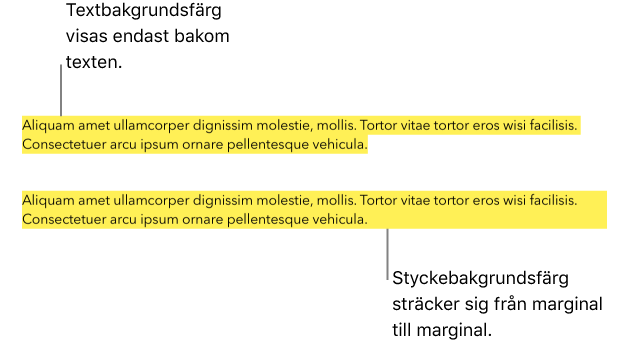
Lägga till en bakgrundsfärg bakom ett textval
I
 sidofältet Format till höger klickar du på knappen Stil nära toppen.
sidofältet Format till höger klickar du på knappen Stil nära toppen. Om texten finns i en tabellcell klickar du på fliken Cell högst upp i sidofältet istället för knappen Stil.
I avsnittet Typsnitt klickar du på popupmenyn Åtgärd
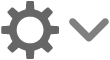 och sedan markerar du kryssrutan Textbakgrund.
och sedan markerar du kryssrutan Textbakgrund.Klicka på färgkällan till höger om textrutan (den ser ut som en rektangel) och välj sedan en ny färg.
Lägga till en bakgrundsfärg bakom ett avsnitt
Klicka i ett stycke eller markera flera stycken.
Om texten är i en textruta eller form dubbelklickar du på den för att placera insättningspunkten inuti.
Tips: Om du inte vill att underordnade stycken ska använda bakgrundsfärg lägger du till färgen efter att du har tryckt på Retur för att påbörja ett nytt stycke. Eller också lägger du till färgen när du har skrivit klart.
I
 sidofältet Format till höger klickar du på knappen Layout nära toppen.
sidofältet Format till höger klickar du på knappen Layout nära toppen.Markera kryssrutan Avsnittsbakgrund och klicka sedan på färgkällan (den ser ut som en rektangel) och välj en färg.
Ta bort bakgrundsfärgen bakom ett textval eller ett avsnitt
Välj texten eller avsnitten med den bakgrundsfärg du vill ta bort.
Gör något av följande i sidofältet Format
 sidofält till höger:
sidofält till höger:Om färgen endast är bakom texten (inte i marginalerna): Klicka på knappen Stil upptill, klicka på popupmenyn Åtgärd
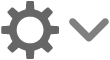 och avmarkera sedan kryssrutan Textbakgrund.
och avmarkera sedan kryssrutan Textbakgrund.Om du är osäker på om färgen sträcker sig ut i marginalerna kan du avmarkera kryssrutan för att se om färgen försvinner. Om den inte försvinner ska du följa instruktionerna nedan.
Om färgen sträcker sig från marginal till marginal (eller hela bredden av en textruta, form eller tabellcell): Klicka på knappen Layout upptill och avmarkera sedan kryssrutan Avsnittsbakgrund.
Om båda bakgrundskryssrutorna har avmarkerats men du fortfarande ser färg bakom texten kan färgen ha lagts till som en färgfyllning. Mer information finns i Ta bort en färg eller bildfyllning.